目录
1、Command 'ifconfig' not found
1、配置虚拟机网络
设置网络适配器连接为桥接

ping www.baidu.com,看一下虚拟机是否可以联网。如果能够ping通说明虚拟机可以联网,配置没有问题。
fish@virtual-machine:~$ ping www.baidu.com
PING www.a.shifen.com (110.242.68.3) 56(84) bytes of data.
64 bytes from 110.242.68.3 (110.242.68.3): icmp_seq=1 ttl=54 time=25.6 ms
64 bytes from 110.242.68.3 (110.242.68.3): icmp_seq=2 ttl=54 time=25.4 ms
64 bytes from 110.242.68.3 (110.242.68.3): icmp_seq=3 ttl=54 time=28.7 ms
64 bytes from 110.242.68.3 (110.242.68.3): icmp_seq=4 ttl=54 time=26.1 ms
64 bytes from 110.242.68.3 (110.242.68.3): icmp_seq=5 ttl=54 time=25.5 ms
64 bytes from 110.242.68.3 (110.242.68.3): icmp_seq=6 ttl=54 time=25.7 ms
64 bytes from 110.242.68.3 (110.242.68.3): icmp_seq=7 ttl=54 time=27.2 ms
64 bytes from 110.242.68.3 (110.242.68.3): icmp_seq=8 ttl=54 time=25.3 ms
64 bytes from 110.242.68.3 (110.242.68.3): icmp_seq=9 ttl=54 time=25.4 ms
64 bytes from 110.242.68.3 (110.242.68.3): icmp_seq=10 ttl=54 time=25.4 ms
64 bytes from 110.242.68.3 (110.242.68.3): icmp_seq=11 ttl=54 time=29.1 ms
64 bytes from 110.242.68.3 (110.242.68.3): icmp_seq=12 ttl=54 time=25.4 ms
^C
--- www.a.shifen.com ping statistics ---
12 packets transmitted, 12 received, 0% packet loss, time 11023ms
rtt min/avg/max/mdev = 25.391/26.279/29.164/1.303 ms
2、获取当前虚拟机的IP地址
fish@virtual-machine:~$ ifconfig
ens33: flags=4163<UP,BROADCAST,RUNNING,MULTICAST> mtu 1500
inet 192.168.10.119 netmask 255.255.255.0 broadcast 192.168.0.255
inet6 fe80::3897:88e9:b031:6d97 prefixlen 64 scopeid 0x20<link>
ether 00:0c:29:f4:16:31 txqueuelen 1000 (以太网)
RX packets 1136465 bytes 1553363141 (1.5 GB)
RX errors 0 dropped 0 overruns 0 frame 0
TX packets 459357 bytes 35985964 (35.9 MB)
TX errors 0 dropped 0 overruns 0 carrier 0 collisions 0
当前获取的IP一般是动态IP,ubuntu可以把动态IP改成静态IP,具体方法自行百度。
本地系统可以先使用win+r并输入cmd调出windows命令窗口,如果能够ping通192.168.10.119说明已经可以连接了。
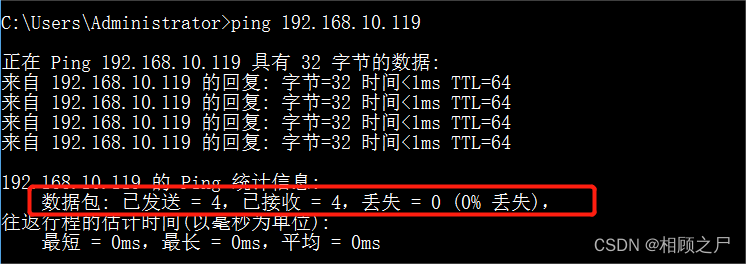
如果在本地可以ping通虚拟机的IP,说明就可以通过xshell连接了。
3、Xshell连接
一般我们连接linux时使用ssh连接协议。
下面演示怎么创建连接

就会出现接下来的新建会话属性设置

除了红字标注的,其他均默认即可。
切换选项卡【用户身份验证】。输入用户名,密码。

需要注意的是该用户名不是系统的登录用户名。
而是新建一个命令窗口后通过who指令显示的当前用户名。
fish@virtual-machine:~$ who
fish :0 2022-08-11 21:31 (:0)
本例就是:fish
密码就是ubuntu系统登录密码
设置完属性 点击【确定】按钮就不出意外可以连接上了。
补充:意外后的步骤
1、Command 'ifconfig' not found

按要求安装即可
fish@virtual-machine:~$ sudo apt install net-tools2、Connection failed

目前就处于 ip可以ping通,但是xshell连接失败。
检查虚拟机 ssh是否启动。
fish@virtual-machine:~$ ps -e | grep ssh
1405 ? 00:00:00 ssh-agent
没有看到sshd就说明未启动,选择下面的一种方式手动启动就好了
sudo service sshd start
sudo /etc/init.d/ssh start
正常启动没有提示(可以ps查看是否启动)。如果未安装则会报出以下错误
Failed to start sshd.service: Unit sshd.service not found.
使用下面的命令安装即可,安装过程中可能因为(openssh-client)版本不兼容的问题。
sudo apt install openssh-server
安装成功后默认就会启动服务。